S’applique à :
- Winshuttle Foundation
6-4 Créer une table sélectionnable pour les résultats de recherche
Revenir à
Étapes dans cette phase
Dans cette page
- Créer un groupe de validation d’adresse
- Créer la table sélectionnable à partir des résultats de recherche
- Créer les règles de copie de lignes sélectionnées
- Enregistrer et tester
Dans cette section, vous allez créer une table sélectionnable qui contiendra les résultats d’une recherche utilisateur, et vous allez permettre à l’utilisateur de sélectionner une ligne dans la table qui remplacera les informations clé dans les champs d’adresse du formulaire.
Une méthode simple de création de table sélectionnable (et d’une table répétitive ou d’un groupe répétitif) consiste à faire glisser le ou les champs du volet Propriétés (dans l’onglet Données de formulaire) vers un groupe dans le formulaire.
Dans ce didacticiel, vous allez utiliser cette fonction pour créer rapidement une table sélectionnable pour les résultats de recherche d’adresse.
Présentation
Tout d’abord, vous allez créer le groupe Corriger l’adresse. Ce groupe contiendra le bouton Corriger l’adresse et la table sélectionnable qui contiendra les résultats de la recherche du service de recherche d’adresse.
Ensuite, vous allez créer des règles pour permettre à l’utilisateur de sélectionner une adresse dans les résultats de la recherche, cliquer sur un bouton, puis copier les résultats vers les champs d’adresse de fournisseur dans le formulaire.
Créer un groupe de validation d’adresse
Tout d’abord, vous allez créer un groupe devant contenir une table et un bouton.
- Dans Composer, cliquez sur l’onglet Formulaire.

- Cliquez sur l’onglet Créateur.

- Dans le ruban, cliquez sur Nouveau groupe.
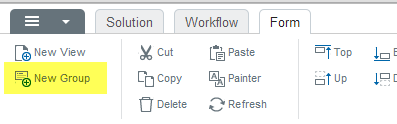
- Dans le volet Propriétés, cliquez sur Éléments.
- Sous Éléments de base, cliquez sur Bouton. (Il s’agira du bouton Valider une adresse.)
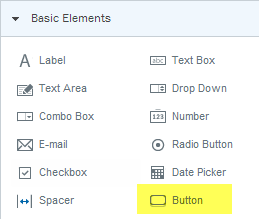
- Dans le groupe ajouté, cliquez sur Libellé du groupe (cliquer pour modifier), puis remplacez le texte par Validation d’adresse (ou la variante qui s’applique à vous).
- Changez le libellé de bouton : Cliquez sur le bouton. Dans le volet Propriétés, en regard de Libellé, saisissez le nouveau nom (Valider l’adresse, par exemple) du bouton.
Créer la table sélectionnable à partir des résultats de recherche
Dans cette étape, vous allez glisser des champs de formulaire vers le formulaire pour créer une table sélectionnable, puis formater la table.
- Dans l’onglet Formulaire, du volet Propriétés, cliquez sur Données de formulaire.

- Dans le volet Données de formulaire, accédez aux champs Résultats pour les données à utiliser pour créer un table sélectionnable.
Dans ce didacticiel, vous avez accédé à : MyFields > Adresse > sortie d’adresse > résultats > contenu répétitif > adresse > contenu répétitif.
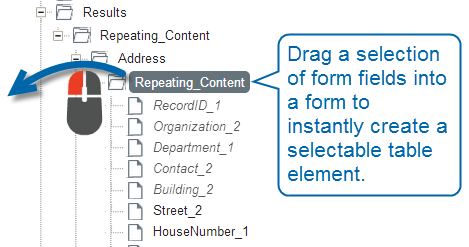
- Sous Données de formulaire, faites glisser le dossier Contenu répétitif vers le groupe Valider l’adresse créé dans la section précédente.
- Dans la boîte de dialogue Option d’éléments répétitifs, cliquez sur la flèche, puis sélectionnez Table sélectionnable.
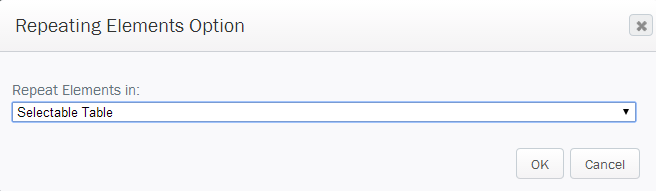
- Cliquez sur OK. Vous devez maintenant disposer d’un ensemble qui se présente comme suit.

- Les champs n’étant pas tous obligatoires , vous allez supprimer les champs inutiles. Pour supprimer une colonne, cliquez avec le bouton droit sur son en-tête, puis cliquez sur Supprimer un colonne.
Supprimez toutes les colonnes, sauf celles contenant les données requises , telles que Numéro, Code postal, Province, État et Pays, par exemple. Vous pouvez également renommer les en-têtes de colonne (renommez-les et/ou supprimez les traits de soulignement et les nombres) pour faciliter la lecture de la table.
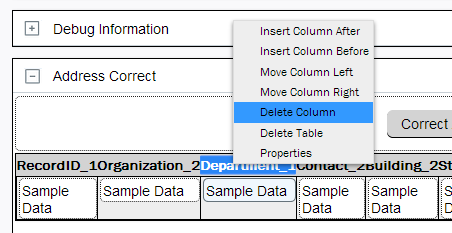
Vous devez disposer d’un ensemble qui se présente comme suit :

Créer les règles de copie de lignes sélectionnées
Maintenant, vous allez créer une règle avec 6 actions pour que l’ensemble fonctionne. Cette règle copiera la ligne sélectionnée des résultats de validation d’adresse affichés dans la table sélectionnable vers les champs d’adresse correspondants dans la section Fournisseur du formulaire.
- Cliquez sur un en-tête de colonne dans la table sélectionnable.
- Dans le volet Propriétés, en regard de Règles, cliquez sur le bouton Options [...].

- Dans l’écran Éditeur de règles, cliquez sur Ajouter,et sur Assistant Règle.
- Dans l’écran Créer une règle, procédez comme suit :
- Libellé : Saisissez le libellé (nom) de la règle. (Dans cet exemple, vous utilisez Recopier les valeurs sélectionnées.)
- Type : Cliquez sur la flèche, puis sélectionnez Actions dans la liste.
- Cliquez sur Ajouter.
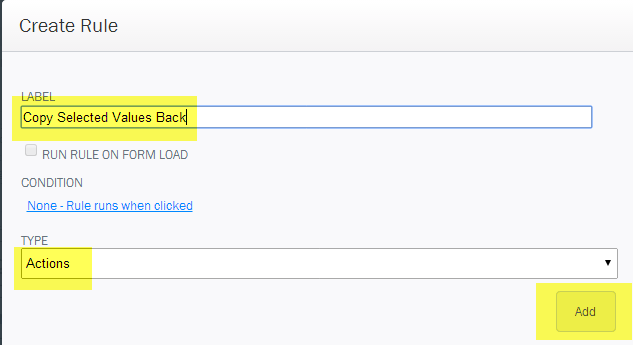
- Dans l’écran Ajouter une action de règle, procédez comme suit :
- Action : Cliquez sur la flèche, puis sélectionnez Définir une valeur de champ dans la liste.
- Champ : Cliquez sur la flèche, puis sélectionnez le premier champ dans la table Validation d’adresse (Numéro, dans cet exemple).
- Valeur : Cliquez sur F(x).
- Dans l’écran Insérer une formule, cliquez sur Insérer une valeur de champ.

- Développez Adresse > Entrée d’adresse > Adresse.
- Sélectionnez House Number_1.
Le résultat initial doit se présenter comme suit :
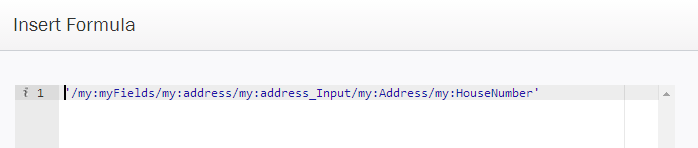
- Cliquez devant la chaîne que vous venez d’insérer, puis saisissez $form.setvalue (.
Voir l’exemple ci-dessous :

- Maintenant, cliquez à la fin de la chaîne et entrez une virgule.Cliquez pour insérer le pointeur immédiatement après la virgule.

- Cliquez sur Insérer une valeur de champ.

- Accédez au numéro (là encore, notez que le nom peut être légèrement différent de celui de l’exemple ci-dessous). Développez Adresse > Sortie d’adresse > Résultats > Contenu répétitif > Adresse > Contenu répétitif.
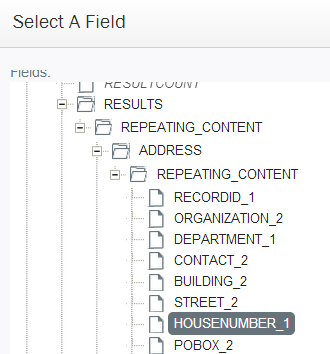
- Cliquez sur House Number_1.
Le résultat final doit se présenter comme suit :

- A l’extrémité de la ligne, ajoutez une parenthèse de fermeture et un point-virgule. Notez que l’indicateur rouge (erreur)
 disparaît.
disparaît. - Le résultat final doit se présenter comme suit :

Maintenant, recommencez les étapes 5-15 pour chacun des champs restants en utilisant les valeurs du tableau ci-dessous. Là encore, notez que les noms de champ exacts diffèrent légèrement (principalement le caractère de soulignement et le numéro) selon votre propre formulaire, sa construction, etc.
|
Entrée : Définissez la valeur de champ (étape 8) |
Obtenir la valeur du champ répétitif (étape 12) |
|
Rue |
Street_2 |
|
City_Postal_Code |
Postal_Code_2 |
|
Ville |
Locality_2 |
|
Country_Key |
Country_2 |
|
Region_State_Province_Country_ |
Province_2 |
Le résultat doit se présenter comme suit :
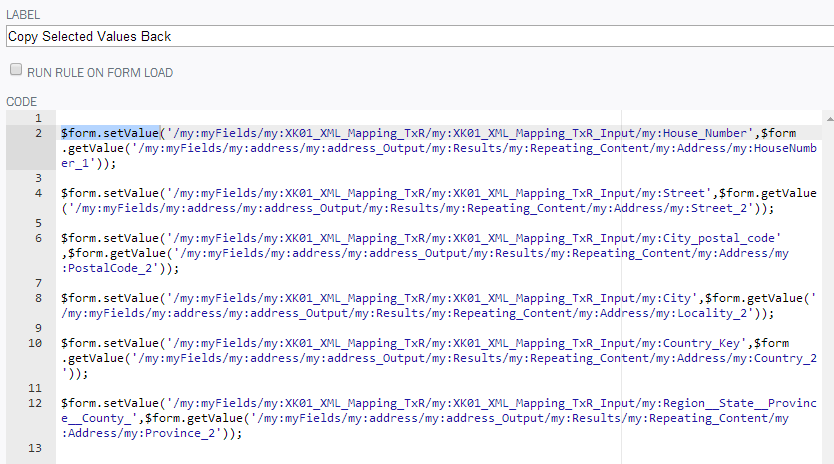
Enregistrer et tester
Après avoir créé la section Validation d’adresse, enregistrez et testez-la dans le formulaire.